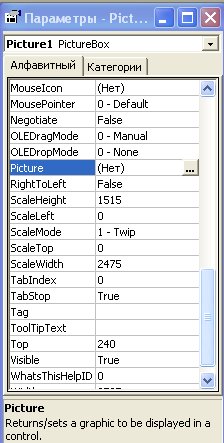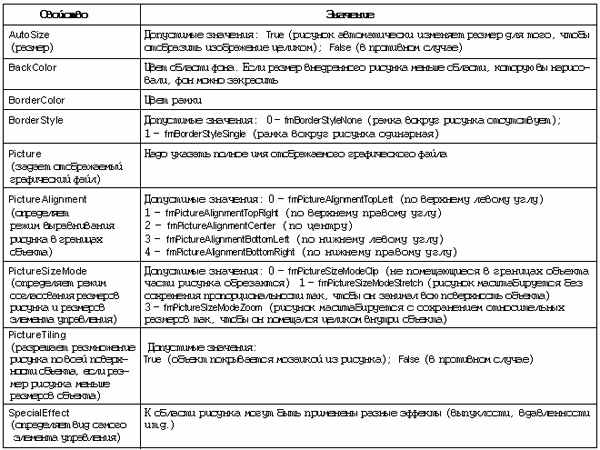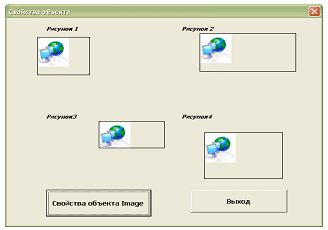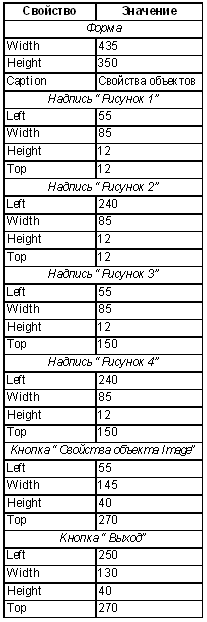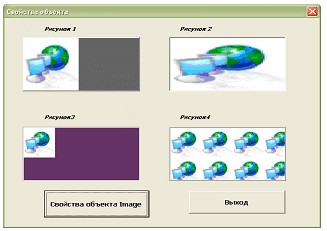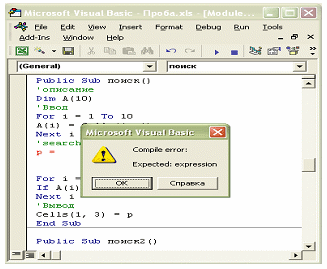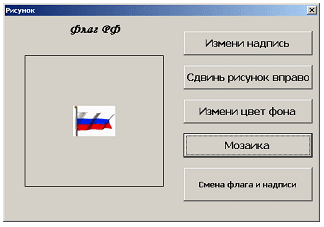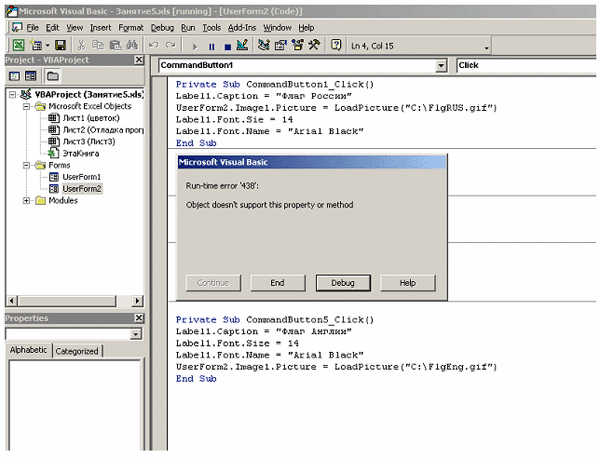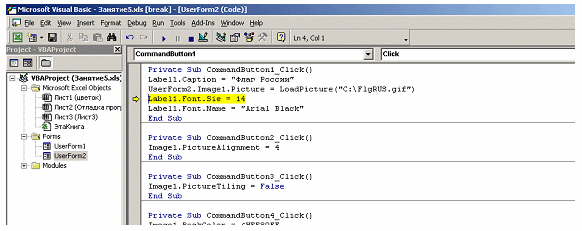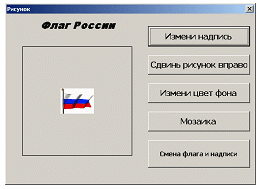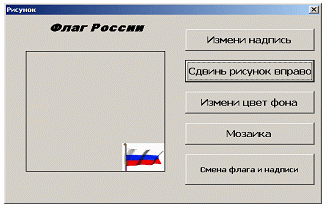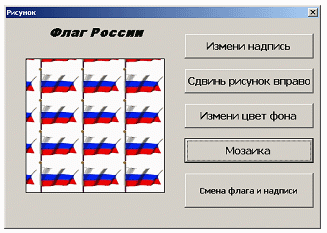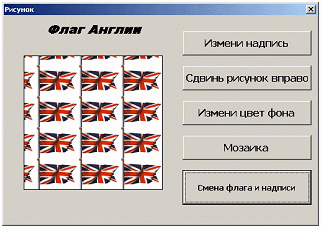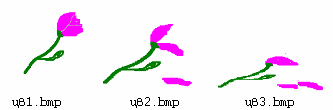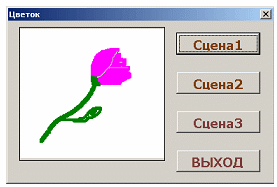Как вставить картинку в vba
VBA Excel. Элемент управления Image
Элемент управления пользовательской формы Image, используемый в VBA Excel для добавления на форму изображения. Свойства элемента управления Image.
Элемент управления Image
Добавить изображение на пользовательскую форму можно и с помощью элемента управления Label, но качество, в некоторых случаях, может быть неудовлетворительным. На скриншоте ниже одинаковые изображения в формате «*. jpg» добавлены с помощью элемента управления Image – слева и Label – справа:
Основное отличие элемента управления Image от элемента управления Label заключается в поведении изображения при уменьшении размеров Image и Label до размеров меньше размеров изображения:
Свойства элемента Image
| Свойство | Описание |
|---|---|
| AutoSize | Автоподбор размера элемента управления Image под размер изображения. True – размер автоматически подстраивается под изображение. False – размер элемента управления определяется свойствами Width и Height (по умолчанию), а поведение изображения зависит от свойства PictureSizeMode. |
| BackColor | Цвет заливки (фона) элемента управления Image, отображается при отсутствии изображения и на полях вокруг изображения. |
| BackStyle | Задает стиль заливки (фона) элемента управления Image: fmBackStyleTransparent (0) – фон прозрачный, fmBackStyleOpaque (1) – фон непрозрачный (по умолчанию). |
| BorderColor | Цвет рамки элемента управления. |
| BorderStyle | Стиль рамки элемента управления. |
| ControlTipText | Текст всплывающей подсказки при наведении курсора на изображение. |
| Enabled | Возможность взаимодействия пользователя с элементом управления Image. True – взаимодействие включено, False – отключено. |
| Height | Высота элемента управления. |
| Left | Расстояние от левого края внутренней границы пользовательской формы до левого края элемента управления. |
| Picture | Адрес добавляемого изображения. |
| PictureAlignment | Выравнивание изображения на элементе управления Image. |
| PictureSizeMode | Способ изменения размеров изображения в зависимости от размеров элемента управления Image. fmPictureSizeModeClip (0) – рисунок обрезается или добавляются поля (по умолчанию), fmPictureSizeModeStretch (1) – рисунок растягивается или сжимается с нарушением пропорций, заполняя собой всю площадь элемента управления Image, fmPictureSizeModeZoom (3) – рисунок растягивается или сжимается с сохранением пропорций и добавлением компенсирующих полей. |
| PictureTiling | Задает размещение изображения мозаичным способом по всему элементу управления. True – изображение размещается мозаичным способом, False – изображение размещается обычным способом (по умолчанию). |
| SpecialEffect | Определяет внешний вид элемента управления. |
| Top | Расстояние от верхнего края внутренней границы пользовательской формы до верхнего края элемента управления. |
| Visible | Видимость элемента управления Image. True – элемент управления отображается на пользовательской форме, False – скрыт. |
| Width | Ширина элемента управления. |
Примеры добавления изображений
Пример 1
Добавление изображения на элемент управления Image при загрузке пользовательской формы:
sitesaid.ru
Создание сайта
Работа с графикой в Visual Basic 6.0
Справочные данные Visual Basic 6.0
Поэтапное создания программ
Элементы программирования
Основы программирования
Для графического оформления в форме используются элементы управления Image и PictureBox. Первый из них служит просто для размещения графического изображения в форме. Второй элемент представляет собой скорее окно с рисунком, то есть он может служить и для размещения других объектов, а не только этого рисунка.
Оба элемента включаются в форму стандартным образом. Необходимо, либо выполнить двойной щелчок на соответствующем элементе, либо выделив его пиктограмму, нарисовать элемент в форме при помощи мыши.
Откройте окно свойств Properties для созданного объекта.
Редактор Visual Basic 6.0
Для задания имени графического файла предназначено свойство picture. Выберите данное свойство, а затем нажмите кнопку, расположенную в правом столбце. Откроется диалоговое окно Load Picture.
Нажмите кнопку Открыть. Изображение появится в форме. Изображение можно поместить в рамку, выбрав значение 1-Fixed Single свойства BorderStyle. Если при использовании рамки свойство Appearance (Оформление) имеет значение 1-3D, то рамка будет придавать изображению объемность.
Для настройки свойств размещенного графического изображения можно использовать свойство stretch (Растягивание). По умолчанию установлено значение False, указывающее, что при изменении размеров объекта Image размер изображения остается неизменным. Если для свойства Stretch установлено значение True, то при изменении размеров объекта будут меняться и размеры изображения, что может привести к искажению изображения.
Изображение размещенное с помощью Image можно использовать в качестве кнопок управления. При этом надо учитывать, что нажатие объекта image не приводит к его вдавливанию,которое бывает при нажатии кнопки.
Загрузка графического изображения в форму.
Загрузить изображение в объект image можно в процессе разработки приложения,или при его выполнении.
Чтобы загрузить изображение при разработке, можно применить два способа. Первый был выше рассмотрен. Он состоит в использовании свойства Picture: после размещения в форме изображения и открытия окна свойств Properties, в правом столбце свойства picture нажимаете кнопку, а затем в открывшемся диалоговом окне Load Picture выбираете требуемый файл.
Второй способ предполагает использование графического изображения, подготовленного в другом приложении, копирования и вставки в форму. Порядок действий:
Для загрузки изображения в объект image во время выполнения приложения используется свойство picture и функция LoadPicture следующего вида:
Image1.Picture = LoadPicture («имя файла»)
где имя файла — это имя файла с указанием полного пути к нему.
Для того чтобы очистить элемент управления image от размещенного в нем изображения, можно воспользоваться функцией LoadPicture следующего вида: Image1.Picture = LoadPicture >
Элемент управления Picture
Элемент управления picture (Графическое окно), размещаемый в форме с помощью кнопки PictureBox на панели элементов управления, обладает более широким набором свойств и методов, чем объект image. Он может использоваться для следующих целей:
-для отображения графических изображений
-в качестве контейнера для других элементов управления
-в виде графического окна для вывода текста, графических элементов, анимации.
Отображение графических изображений
Для отображения графических изображений с помощью элемента управления picture используется свойство picture, значением которого является наименование графического файла. Объект данного типа позволяет отображать в форме графические файлы тех же форматов, что и элемент управления Image.
Для загрузки изображения в объект picture во время выполнения приложения применяется свойство Picture и функция LoadPicture следующего вида:
Picture1.Picture = LoadPicture («имя файла»)
где имя файла — это имя файла с указанием полного пути к нему.
Объект Picture характеризуется свойством AutoSize. Если это свойство имеет значение True, то при изменении размера графического изображения меняются и размеры объекта. При установке значения False усекается не поместившаяся в объект часть изображения.
Использование объекта Picture для вывода текста и графических элементов
Объект picture можно использовать в качестве графического окна, в которое выводится текст и графические элементы.
Для вывода в графическое окно текста предназначен метод print. Программное размещение графических элементов осуществляется с использованием методов circle (Окружность)
Line (Линия)
Point (Точка)
Pset (Набор точек).
Метод
PaintPicture позволяет создавать в графическом окне анимацию.
Чтобы объект picture можно было использовать для вывода графических элементов и их перевывода при изменении размеров графического окна, необходимо установить значение его свойства AutoRedraw в True.
Пример вставки изображения в Picture по нажатию кнопки.
Private Sub Command1 Click()
Picture1.Picture = LoadPicture («Укажите полный путь к изображению BMP»)
End Sub
Посмотрите приложение в работе
Элементы управления для работы с графикой
 | Line (Линия) | Создает в форме линию |
 | Shape (Контур) | Создает в форме контуры |
 | Frame (Рамка) | Рамка, объединяющая объекты в группу. |
Элемент управления Line
Элемент управления Line — это линия, имеющая по умолчанию толщину 1. Для изменения вида линии используется свойство BorderStyle объекта Line. Оно может принимать следующие значения:
| 0 | Transparent | невидимая линия |
| 1 | Solid | сплошная линия |
| 2 | Dash | штриховая линия |
| 3 | Dot | пунктирная линия |
| 4 | Dash-Dot | штрихпунктирная линия |
| 5 | Dash-Dot-Dot | штрихпунктир с двойным штрихом |
| 6 | Inside Solid | непрерывная линия |
Толщину Line можно изменить с помощью свойства Borderwidth. Цвет меняется свойством BorderColor.
Элемент управления Shape
Shape является только графическим контейнером обведенных элементов управления. При этом форма Shape задается свойством shape объекта shape и может быть следующей:
| 0 | RectangIe | прямоугольник |
| 1 | Square | квадрат |
| 2 | Oval | эллипс |
| 3 | Circle | круг |
| 4 | Rounded Rectangle | прямоугольник с закругленными углами |
| 5 | Rounded Square | квадрат с закругленными углами |
Для элемента управления shape, как и для Line, можно установить тип линии рамки, ее толщину и цвет.
Для удаления изображения используйте в свойстве Picture загрузку пустого значения:
Set Объект.Picture = LoadPicture(«»)
Графические методы
| Circle | Рисует окружность, дугу или эллипс |
| CIs | Очищает область вывода |
| Line | Рисует линии |
| PaintPicture | Рисует (загружает) изображение |
| Point | Возвращает цвет точки |
| Выводит текст | |
| Pset | Размещает точку |
Далее будут подробно описаны графические методы.
Метод Circle
object.Circle [Step] (x, у), radius, [color, start, end, aspect]
Метод Сls
С помощью Cls очищается форма или объект picture от текста и графики, созданных в программе. Запись Cls:
object.Cls
где object — объект, в котором применяется метод. Если параметр не указан, то по умолчанию используется форма.
Метод Line
| object | объект, в котором применяется метод. Если объект не указан, то по умолчанию используется форма |
| step | Ключ, привязывающий начало линии к координатам, возвращаемым свойствами CurrentX и CurrentY объекта |
| x1, y1 | Координаты начала линии. При отсутствии этих параметров начало привязывается к значениям свойств CurrentX и CurrentY объекта |
| step | Ключ, определяющий привязку координат конца линии к началу |
| x2, y2 | Координаты конца линии |
| color | Определяет цвет линии в режиме RGB. Если параметр не указан, то используется свойство ForeColor объекта |
| в | Рисование прямоугольника, при этом координаты означают координаты левого верхнего и правого нижнего углов |
| F | Заполнение прямоугольника цветом линии рисования |
Метод paintpicture
Метод paintpicture загружает содержимое графических файлов имеющих расширение bmp, wmf, emf, cur, ico или dib, в формах или объектах типа picture.Синтаксис paintpicture:
object.PaintPicture picture, xl, yl, width1, height1, x2, y2, width2, height2, opcode
| object | объект, в котором применяется метод. Если объект не указан, то по умолчанию используется форма |
| picture | Исходное изображение со ссылкой на свойство picture, которое будет размещено в объекте. |
| xl, yl | Координаты левого верхнего угла объекта для размещения исходного изображения |
| widthi, heightl | Ширина и высота размещения исходного изображения. Если размер области отличается от размера исходного изображения, то изображение пропорционально увеличивается или уменьшается |
| х2, y2 | Координаты левого верхнего угла в исходном изображении для вставки в объект. Если заданы координаты, отличные от нуля, то будет вставлена часть исходного изображения. |
| width2, height2 | Ширина и высота вставляемой части исходного изображения. |
| opcode | устанавливает режим вставки изображения при помощи констант из набора RasterOp. Задается только для работы с изображениями, имеющими расширение bmp. |
При помощи отрицательных значений ширины (widthi) и высоты (heightl) можно перевернуть изображение вертикально или горизонтально.
Метод Point
Point возвращает цвет в RGB указанной точки в форме или на объектах типа pictureBox. Синтаксис Point:
object.Point (x, у)
Примечание
object — объект, в котором используется метод.
x, у — координаты точки в объекте.
Метод Print
Метод print выводит текст в указанный объект или окно Immediate. Синтаксис :
object.Print [outputList]
object — объект, в котором используется метод. Если объект не указан, то по умолчанию используется форма
outputList — строковое выражение или список выражений, выводимых в объекте. Синтаксис : (Spc(n) I Tab(n)> expression charpos
spc(n) — вставляет в выводимый текст количество пробелов, задаваемое числом n
Tab(n) — задает позицию точки начала вставки
expression — числовое или строковое выражение для вывода
charpos — задает позицию вставки
Свойства объекта, в который выводится текст:
currentx — координата начала текста по горизонтальной оси
CurrentY — координата начала текста по вертикальной оси
Font — шрифт и размер выводимого текста
FontTransparent — прозрачность текста
ForeColor — цвет
Метод Pset
Метод Pset является обратным методу point и назначает цвет указанной точки объекта.Синтаксис Pset:
Элемент управления VBA Image отвечает за добавление на поверхность формы изображения. Сам компонент довольно просто, и все его свойства интуитивно понятны, поэтому, в этой статье я сосредоточусь только на написании кода.
У самого объекта Image VBA есть свойство Picture, которое хранит доступ к рисунку. Для загрузки изображения мы будем использовать функцию VBA LoadPicture, который в качестве параметра мы будем передавать путь к изображению.
Что бы показать пример использования компонента VBA Image проделаем следующие действия. Сначала войдите в редактор VBA (для быстроты, можно использовать комбинацию клавиш Alt + F11). Добавим в проект новую форму (меню Insert\UserForm), назовем ее ImageForm (свойство Name). Также добавим в проект новый модуль и назовем его ImageModule (свойство Name).
В редакторе кода для модуля пропишем:
Sub ImageModule() ImageForm.Show End Sub
Тут мы прописываем процедуру ImageModule, которая предоставляет наш модуль. В теле процедуры мы говорим, что при вызове текущего макроса нужно показать форму с именем ImageForm.
Теперь надо отформатировать внешний вид формы. Добавим на поверхность компонент vba Image, под ним разместим компонент Label, а в самом низу разместим две кнопки (компонент CommandButton). Внешний вид формы можно увидеть на рисунке ниже.
Теперь настал самый интересный момент в плане программирования. В редакторе кода для формы пропишите следующий код:
Процедуры CommandButton1_Click и CommandButton2_Click отвечают за обработку нажатий на кнопки, расположенные на форме. В обеих процедурах происходит вызов процедуры GetFolders(), разница лишь в том, что в CommandButton1_Click происходит уменьшение значения i, а в CommandButton2_Click – происходит увеличение значения переменной i.
Процедура UserForm_Initialize выполняется сразу при запуске формы, тут мы прописали заголовок формы, названия кнопок и начальное значение для метки (Label).
В итоге, при запуске макроса перед нами появится форма, при нажатии на кнопки “Вперед” и “Назад” происходит пролистывание рисунков из заданной папки, сам рисунок будет отображаться на поверхности формы (компонент VBA Image). Метка будет хранить путь к рисунку.
Стоит обратить внимание, что я не редактировал параметры отображения (размеры), при желании, вы можете отредактировать код по собственному усмотрению.
Спасибо за внимание. Автор блога Владимир Баталий
Метод Shapes.AddPicture (Word)
Добавляет изображение в рисунок холста. Возвращает объект Shape, представляющ изображение, и добавляет его в коллекцию CanvasShapes.
Синтаксис
выражения. AddPicture (FileName, LinkToFile, SaveWithDocument, Left, Top, Width, Height)
выражение (обязательно). Переменная, представляюная объект Shapes.
Параметры
| Имя | Обязательный или необязательный | Тип данных | Описание |
|---|---|---|---|
| FileName | Обязательный | String | Путь и имя файла изображения. |
| LinkToFile | Необязательный | Variant | True для привязки изображения к файлу, из которого он был создан. False, чтобы сделать изображение независимой копией файла. Значение по умолчанию — False. |
| SaveWithDocument | Необязательный | Variant | True для сохранения связанной картинки с документом. Значение по умолчанию — False. |
| Left | Необязательный | Variant | Положение, измеряемого в точках, левого края новой картинки относительно полотна рисования. |
| Top | Необязательный | Variant | Положение, измеряемого в точках, верхнего края новой картинки по отношению к полотну рисования. |
| Width | Необязательный | Variant | Ширина изображения в точках. |
| Height | Необязательный | Variant | Высота изображения в точках. |
Возвращаемое значение
Пример
В этом примере изображение добавляется к недавно созданному полотну рисования в активном документе.
Поддержка и обратная связь
Есть вопросы или отзывы, касающиеся Office VBA или этой статьи? Руководство по другим способам получения поддержки и отправки отзывов см. в статье Поддержка Office VBA и обратная связь.
Рисунки в пользовательских формах VBA
Элемент управления Image (рисунок) создается с помощью кнопки “Рисунок”. Он используется для отображения графических файлов. В таблице перечислены некоторые свойства, используемые для управления выводом изображения. Картинку в элемент управления Image можно вставить только программным путем.
Просмотр содержимого документа
«Рисунки в пользовательских формах VBA»
Свойства объекта Image.
Объект Image (рисунок)
Объект Image служит для размещения рисунка, загружаемого из графического файла.
Свойства объекта Image (рисунок)
Элемент управления Image (рисунок) создается с помощью кнопки “Рисунок”. Он используется для отображения графических файлов. В таблице перечислены некоторые свойства, используемые для управления выводом изображения. Картинку в элемент управления Image можно вставить только программным путем.
Практическая работа № 1 “Внедрение рисунка”
В этом примере рассмотрим внедрение объекта Image и присваивание этому объекту определенных свойств.
1. Создайте экранную форму.
2. Внедрите в созданную форму четыре объекта Image
Рис. 1. Внедрение объектов Image в созданную форму
Но при этом постарайтесь придерживаться размеров формы и расположения пояснительных надписей к рисункам. Эти значения присвойте через окно свойств аналогично тому, как это показано в таблице.
Присваивание объектам свойств будем производить программно.
3. Используя свойства объектов, разместите изображения так, как показано на примере (см. рис. 2):
в первом случае изображение пропорционально масштабируется так, чтобы целиком заполнить область объекта;
во втором случае изображение так же целиком заполняет область объекта, но масштабирование непропорциональное;
в третьем случае изображение размещается произвольно;
в четвертом случае область объекта покрывается мозаикой из рисунков.
Измените фон у объектов с подписью “Рисунок 1” и “Рисунок 3”. Во всех четырех случаях изображение выравнивается по верхнему левому краю.
Рис. 2. Четыре примера размещения рисунка
Программа для кнопки “Свойства объекта Image”
Private Sub CommandButton1_Click()
Rem Размещение объектов от левого края формы
Image1.Left = 25
Image2.Left = 225
Image3.Left = 25
Image4.Left = 225
Rem Размещение объектов от верхнего края формы
Image1.Top = 30
Image2.Top = 30
Image3.Top = 170
Image4.Top = 170
Rem Ширина объектов
Image1.Width = 160
Image2.Width = 160
Image3.Width = 160
Image4.Width = 160
Rem Высота объектов
Image1.Height = 85
Image2.Height = 85
Image3.Height = 85
Image4.Height = 85
Rem Согласование размера рисунка и размера объекта
Image1.PictureSizeMode = 3
Image2.PictureSizeMode = 1
Image3.PictureSizeMode = 0
Image4.PictureSizeMode = 0
Rem Размножение рисунка по всей поверхности объекта
Image4.PictureTiling = True
Rem Изменение цвета фона у двух объектов
Image1.BackColor = RGB(100, 100, 100)
Image3.BackColor = RGB(100, 50, 100)
Rem Применение эффектов к объектам
Image1.SpecialEffect = 1
Image2.SpecialEffect = 2
Image3.SpecialEffect = 3
Image4.SpecialEffect = 6
End Sub
4. Создайте кнопку на листе Excel для вывода формы на экран.
5. Сохраните свою работу.
Тестирование и отладка программ
Процесс исправления ошибок называется отладкой.
Отладка программ и обработка ошибок всегда выступает как часть процесса разработки. Если бы все программировали идеально, то необходимость отладки программ и обработки ошибок отпала бы сама собой: каждая создаваемая программа выполняла бы все требуемые действия с первого раза. Как правило, такого не бывает, поэтому в большинстве систем разработки имеются инструменты, с помощью которых можно решить проблемы, возникающие в процессе программирования. В VBA также есть средства, которые позволяют либо исключить ошибки при разработке, либо задать отклик на ошибки при выполнении программ.
Отладка программ и обработка ошибок — это не одно и то же, но они тесно связаны друг с другом.
Отладка программ — это проверка и внесение исправлений в программу при ее разработке. Отладка позволяет идентифицировать ошибки, допущенные при программировании. Например, синтаксические ошибки в тексте программы, именах функций и переменных или логические ошибки.
Обработка ошибок — это задание реакции на ошибки, которые возникают во время выполнения программы. Причиной ошибок могут быть как ошибки в самой программе, так и другие обстоятельства, находящиеся вне сферы влияния программиста. Например, отсутствие файлов, к которым происходит программное обращение, отказ аппаратных средств или неправильные действия пользователя.
Невозможно предотвратить возникновение всех ошибок, но следует стремиться к уменьшению их числа. В маленькой программе довольно просто выявить ошибку. Однако по мере увеличения размеров и сложности программ находить их становится все труднее. В таких случаях необходимо пользоваться средствами отладки VBA.
Среда разработки программ на VBA предоставляет пользователю современные удобные средства отладки программы.
Предположим, что уже написан код вашей процедуры. Следующий этап в создании любой процедуры — тестирование написанного кода.
Тестирование — это процесс выполнения процедуры и исследование всех аспектов ее работы.
Цель тестирования — проверить правильность результатов выполнения процедуры и ее реакцию на разнообразные действия пользователя.
Если во время работы процедуры получены неверные результаты вычислений, непредвиденная реакция на те или иные действия пользователя, либо вообще произошла остановка выполнения, то это говорит о том, что в тексте программы имеются ошибки.
Все возможные ошибки можно разделить на три вида:
1. Ошибки компиляции. Возникают, если VBA не может интерпретировать введенный текст, например, при использовании неправильного синтаксиса инструкции или задании неверного имени метода или свойства. Некоторые ошибки компиляции обнаруживаются при вводе инструкции, а другие — только перед выполнением программы. Данный тип ошибок обычно просто идентифицировать и исправить, поскольку VBA выявляет их автоматически, а сами ошибки очевидны.
2. Ошибки выполнения. Возникают при выполнении программы, т.е. после успешной компиляции. Причиной таких ошибок может быть отсутствие данных или неправильная информация (например, данные, введенные пользователем). Ошибки выполнения, как и ошибки компиляции, легко идентифицируются VBA. При этом выводится инструкция, при выполнении которой произошла ошибка. Ошибки данного типа тяжелее устранить: может понадобиться вывести значения переменных или свойств, а также другие данные, которые влияют на успешное выполнение программы.
3. Логические ошибки труднее всего заметить и устранить. Логические ошибки не приводят к прекращению компиляции или выполнения. Однако они являются причиной того, что программа не выдает желаемых результатов. Ошибки данного типа идентифицируются путем тщательной проверки с помощью средств отладки VBA.
Компиляция — это процесс преобразования программы, написанной на алгоритмическом языке, в язык машинных кодов. Если в программе есть
синтаксические ошибки, то процесс компиляции прекращается, строки с ошибкой закрашиваются желтым цветом и выдается соответствующее сообщение. Для продолжения выполнения программы необходимо исправить ошибку и нажать кнопку “Continue”► на стандартной панели редактора VBA. Или прервать выполнение программы, нажав на кнопку “Reset” ■, исправить ошибку в программе, а затем заново запустить ее.
При обнаружении ошибки компилятор выдает сообщение с указанием номера ошибки. В этом случае полезно, воспользовавшись справочной системой редактора VBA, определить характер ошибки и исправить ее.
Рис. 3. Редактор Visual Basic немедленно реагирует на синтаксические ошибки
Чтобы исследовать процесс отладки на практике, нам необходима какая-нибудь программа, содержащая ошибку. В Практической работе № 5–2 “Отладка программ” рассматривается устранение ошибки при написании процедуры для объекта Image.
Практическая работа №2 “Отладка программ”
1. Откройте новую рабочую книгу.
2. Подготовьте экранную форму, представленную на рис. 4. Внедрите в созданную форму с помощью панели Toolbox объект Image 
ВНИМАНИЕ. Правильно описывайте путь к графическим файлам, которые внедряются программно в форму.
Рис. 4. Форма для выполнения задания
3. Создайте новую процедуру для кнопки “Измени надпись”.
4. Введите текст процедуры. В тексте намеренно сделаем ошибку в свойстве Size (напишем Sie):
Private Sub CommandButton1_Click()
Label1.Caption = «Флаг России»
UserForm2.Image1.Picture = LoadPicture(«C:\FlgRUS.gif»)
Label1.Font.Sie = 14
End Sub
5. Вернемся в редакторе к созданной форме и выведем форму для работы, нажав клавишу 
6. После появления формы на экране нажмем на кнопку “Измени надпись”. Так как в программе заложена ошибка, появится окно сообщения об ошибке (рис. 5) и мы попадем в редактор VBA.
Рис. 5. Окно редактирования кода с окном сообщения об ошибке
7. Нажмите на кнопку “Debug” (отладка), и отладчик укажет, в какой строке у вас ошибка (рис. 6).
Рис. 6. Окно редактирования кода с указанной ошибкой
8. Исправьте ошибку и нажмите на стандартной панели инструментов на кнопку 
Тексты программ для кнопок CommandButton2, CommandButton3, CommandButton4, CommandButton5 представлены в таблице:
CommandButton2 (сдвинь рисунок вправо)
Private Sub CommandButton2_Click() Image1.PictureAlignment = 4 End Sub
CommandButton4 (измени цвет фона и формы)
Private Sub CommandButton4_Click()
UserForm2.BackColor = RGB(64, 0, 0)
Private Sub CommandButton3_Click()
CommandButton5 (измени рисунок флага и надпись)
Private Sub CommandButton5_Click()
Label1.Caption = «Флаг Англии»
Label1.Font.Name = «Arial Black»
9. После щелчка по кнопке “Измени надпись” форма приобретет вид, представленный на рис. 7.
Рис. 7. Работа кнопки “Измени надпись”
10. После щелчка по кнопке “Сдвинь рисунок вправо” форма приобретет вид, представленный на рис. 8.
Рис. 8. Работа кнопки “Сдвинь рисунок вправо”
11. После щелчка по кнопке “Мозаика” форма приобретет вид, представленный на рис. 9.
Рис. 9. Работа кнопки “Мозаика”
12. После щелчка по кнопке “Смена флага и надписи” форма приобретет вид, представленный на рис. 10.
Рис. 10. Работа кнопки “Смена флага и надписи”
Можно предусмотреть разные комбинации рисунков и надписей.
13. Сохраните свою работу.
Практическая работа № 3 “Работа с рисунком”
1. В редакторе MS Paint создайте рисунки. Например, такие, как показано на рис.11.
Рис. 11. Примеры рисунков
2. Сохраните рисунки в своей папке или на диске C:\цв1.bmp, C:\цв2.bmp, C:\цв3.bmp.
3. В Excel создайте экранную форму и назовите ее “Цветок”. Внедрите в созданную форму рисунок и четыре кнопки. Кнопки назовите “Сцена1”, “Сцена2”, “Сцена3”, “ВЫХОД”. Используя свойства объектов, отформатируйте созданную форму. Форма может иметь вид, представленный на рис. 12.
Рис. 12. Примерный вид формы
4. Тексты программ для кнопок представлены в таблице: